Seringkali kita sebagai manusia lupa karena hal-hal sepele termasuk soal password, apalagi kalau kita membuat password yang sulit untuk dihafalkan. Makanya sebelum membuat password hendaknya berfikirterlebih dahulu atau ikuti saran postingan sebelumnya, cara membuat password sulit yang tidak mudah ditebak. Tapi kalau sudah terlanjur lupa. Silahkan lihat tutorial di bawah ini..
Langsung saja ya teman-teman, kita simak langkah-langkahnya:
Langsung saja ya teman-teman, kita simak langkah-langkahnya:
1. Masuk ke akun gmail.com dan log in dengan nama email dan password anda. Belum mempunyai akun gmail? Lihat cara membuat akun gmail dan google terbaru tanpa verifikasi telepon.
2. Ketika log in, lihat tulisan di bawah kotak. Bunyinya "butuh bantuan?". Klik saja tulisan tersebut:
3. Setelah itu ada 3 berbagai macam bantuan yang ditawarkan. Karena kita akan mengupas ganti password, pilihnya yang pertama ya. Jangan lupa isikan email kamu yang tidak bisa dibuka tadi. Lalu pilih "lanjutkan".
3. Setelah itu ada 3 berbagai macam bantuan yang ditawarkan. Karena kita akan mengupas ganti password, pilihnya yang pertama ya. Jangan lupa isikan email kamu yang tidak bisa dibuka tadi. Lalu pilih "lanjutkan".
4. Setelah itu, masukkan sandi terakhir yang anda ingat, kemudian klik lanjutkan. Kalau tidak tahu password tidak perlu diisi, pilih saja tombol "saya tidak tahu" sebelah kanan,
5. Setelah itu, anda disuruh memasukkan nomor telepon / no.hp yang sudah anda daftarkan dulu ketika membuat gmail (untuk mengirim kode reset password) tapi jika kebetulan anda tidak mendaftarkan no.telepon anda atau lupa no hp sendiri, aku sarankan untuk memilih cara lain dengan klik tulisan berwarna biru "cara lain" untuk menyetel ulang sandi.
6. Nah, selanjutnya isikan alamat email lain anda disini, bisa dari yahoo, pinjem teman, saudara dan lain-lain >> Lanjutkan.
7. Sekarang isi tanggal berapa anda membuat akun tersebut. Tidak tepat juga tidak apa-apa, ini hanya perkiraan saja >> lanjutkan.
5. Setelah itu, anda disuruh memasukkan nomor telepon / no.hp yang sudah anda daftarkan dulu ketika membuat gmail (untuk mengirim kode reset password) tapi jika kebetulan anda tidak mendaftarkan no.telepon anda atau lupa no hp sendiri, aku sarankan untuk memilih cara lain dengan klik tulisan berwarna biru "cara lain" untuk menyetel ulang sandi.
6. Nah, selanjutnya isikan alamat email lain anda disini, bisa dari yahoo, pinjem teman, saudara dan lain-lain >> Lanjutkan.
7. Sekarang isi tanggal berapa anda membuat akun tersebut. Tidak tepat juga tidak apa-apa, ini hanya perkiraan saja >> lanjutkan.
8. Jika berhasil, anda akan mendapatkan pemberitahuan seperti di bawah. Selanjutkan kita login ke alamat email lain yang anda tulis tadi.
9. Lihat inbox atau kotak masuk dan cari email dari gmail / google yang isinya kurang lebih sama seperti gambar yang ada dibawah, lalu klik link yang sudah dikirim tersebut.
10. Isikan password baru di kotak pertama dan tuliskan password anda lagi di kotak yang kedua:
11. Selesai, password anda sudah diperbarui. Silahkan coba log in dengan password baru anda kembali. ^^
Bagaimana? Mudah bukan untuk Cara Mengganti Password Akun Gmail / Google Terbaru ? Supaya lebih mengerti dengan jelas lihat video yang sudah Intan Tutorial buatkan di bawah ini:
Cara Mengganti Password dengan verifikasi telepon:
Cara Mengganti Password Melalui Email:
Jangan lupa berbagi ilmu ke sesama dengan menekan tombol share dan bagikan ke teman-teman fb, twitter, atau lainnya. Yang mau langganan tutorial lewat email, isilah kotak di bawah artikel dengan email kalian. Oh iya mohon bantuannya juga untuk mengelike facebook fanspage, follow twitter, dan google+ follower agar blog ini bisa dibaca oleh masyarakat luas. Terima kasih. Semoga bermanfaat. Datang lagi yah sob.. ^^ Jika ada pertanyaan, saran, kritik atau unek-unek dengan senang hati admin menerima komentar anda.
Related Searching:
Related Searching:
- Cara Mengubah Password Akun Gmail Terbaru
- Cara Mengubah Password Akun Gmail / Google Terbaru
- Cara Mengubah Password Akun Google Terbaru
- Bagaimana Cara Mengganti Password Akun Gmail / Google Terbaru
- Cara Mereset Password Akun Gmail / Google Terbaru 2015
- Cara Memulihkan Password Akun Gmail / Google Terbaru
- Cara Recover Password Akun Gmail / Google Terbaru
- Cara Mudah Mengganti Password Akun Gmail / Google Terbaru
- Cara Cepat Mengganti Password Akun Gmail / Google Terbaru
- Tutorial Cara Mengganti Password Akun Gmail / Google Terbaru



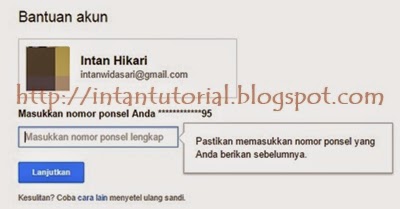







kok saya gk bisa ya? di saya kemajuannya gk ada gitu
BalasHapuskemajuan kaya apa maksudnya ya gan?
HapusTampilanya beda, masih belum bisa, aneh
BalasHapus